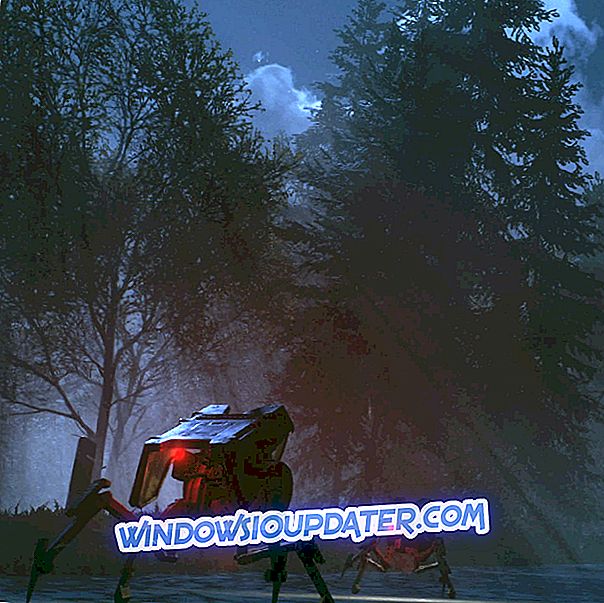Filen wscadminui.exe levereras tillsammans med installationsprogrammet för Windows 10 och det är en annan super viktig del av Windows Security Center.
Den här filen, precis som andra körbara filer i Microsoft Windows, har flera versioner inklusive 10.0.15063.0, 10.0.16199.1000 och 10.0.16299.15.
Nu spelar förutom att förbättra användarna av Windows 10 av appen, spelar filen en viktig roll för att stabilisera systemets övergripande funktion.
Men filen har också blivit associerad med vissa problem, till exempel Wscadminui.exe - Bad Image- fel , felaktig applikationsväg, bland andra.
Vi kommer att titta på dessa fel, varav några har gjort att vissa användare misstänker det för en skadlig kod och hur man fixar dem i den här artikeln.
Men före dess, låt oss titta på grunderna.
Vad är wscadminui.exe?
Filen uppträdde först på platsen i juli 2015 med utgåvan av Windows 10.
Officiellt beskrivet som Windows Security Center Elevated UI App har det sedan uppdaterats flera gånger för att förbättra prestanda.
Ska jag avinstallera wscadminui.exe?
Svaret är ett stort nr.
Först, som jag nämnde tidigare förbättrar appen körningen av ditt Windows 10 operativsystem. Ja, det mesta av din dator kör inte utan exekverbara filer som wscadminui.exe.
Dessutom är filen utvecklad av Microsoft vilket betyder att den är pålitlig.
Vanliga fel i Escadminui.exe
Liksom andra .exe-filer är filen känd för att utlösa olika fel i Windows 10-maskiner. Här är några av de vanligaste wscadminui.exe-hitchesna:
- Det går inte att hitta wscadminui.exe: Det kan innebära att filen kanske saknas i registret.
- Wscadminui.exe - dåligt Bild: Dåligt Bildfel inträffar om filen har avbrutits eller är skadad.
- Wscadminui.exe är inte ett giltigt Win32-program: Vanligtvis uppstår detta fel när Windows försöker bara köra den körbara filen för att misslyckas, eventuellt på grund av en ofullständig filhämtning.
- Felaktig applikationsväg: wscadminui.exe: Detta uppstår ibland på grund av fel RAM-sticks-konfiguration eller föråldrade drivrutiner för viktig maskinvara, som till exempel moderkort.
- Wscadminui.exe körs inte: App. kunde ha blivit stoppad av en motstridigt program från tredje part.
- Windows misslyckades med att starta - wscadminui.exe: Med det här är det möjligt att de tjänster som gör att filen kan köra relevanta uppgifter har problem.
- Filen wscadminui.exe saknas / är korrupt: Problemet här kan tolkas så att filen skadas eller äventyras av en skadlig kod.
- Fel vid start av programmet: wscadminui.exe: I de flesta fall uppstår programmets startfel från användaren som saknar administrativa rättigheter, virusinfektion eller problem med Windows-kompatibilitet.
- Wscadminui.exe har stött på ett problem och måste stänga: Detta problem har en uppsjö av utlösande chefer bland dem en programkrasch.
Så här fixar du wscadminui.exe-fel
Den goda nyheten är att lösningar finns för många av dessa frågor. Så här felsöker du några av de ovannämnda fel:
- Skanna filen för att se om den är korrupt
- Återställ ditt system till en tidigare arbetsstat
- Uppdatera Windows
- Starta om datorn
- Skanna din dator för virus
- Håll Wscadminui.Exe från uppgiftshanteraren
Metod 1: Skanna filen för att se om den är korrupt
Filen wscadminui.exe kan vägra att köra effektivt eftersom installationen har skadats.
Här är vad du ska göra:
- Klicka på startknappen.
- Öppna kommandotolken genom att skriva cmd.exe i den visade sökrutan.
- Högerklicka på kommandotolken (admin).

- Klicka på ja om och när du uppmanas (att gå vidare till cmd).
- Nästa typ sfc / scannow och tryck på enter.
- Verktyget inspekterar hela systemet för att se om det är i ett okänt skick. Vänta tills det är klart och starta om datorn.
Fix 2: Återställ ditt system till en tidigare arbetsstat
Systemåterställning gör att du kan avbryta eventuella ändringar som du kunde ha gjort i Microsoft Windows som resulterade i problem med filen.
Att rulla tillbaka dessa ändringar kan alltså bidra till att permanent eliminera ett par problem wscadminui.exe:
Steg:
- Klicka på starta
- Skriv kontrollpanelen (på startmenyns sökdialogruta). Tryck på enter .
- Klicka på kontrollpanelen från resultaten.

- Skriv nu återhämtning i kontrollpanelens sökruta. Detta ger upphov till alternativen för systemåterställning.

- Tryck på Öppna systemåterställning och klicka på Nästa .

- Välj den senaste uppdateringen, drivrutinen eller appen från de listade alternativen och klicka sedan på Sök efter berörda program .

- En ny lista över de objekt som är avsedda att raderas efter borttagning av den aktuella återställningspunkten visas. Om du är nöjd med det aktuella valet, klicka på Nästa och du kan alternativt välja en äldre återställningsplats på lämpligt sätt.
- Följ resten av stegen.
Fix 3: Uppdatera Windows
Installera de senaste uppdateringarna från Microsoft hjälper dig att hålla systemet säkert från nya säkerhetsproblem samt reparera befintliga problem i filer, drivrutiner och andra program.
Du kan försöka uppdatera ditt system genom att hämta och lägga till de senaste uppdateringarna för att eliminera några av problemen:
Steg:
- Klicka på Start .
- Skriv uppdatering i sökdialogrutan (tryck sedan på enter) .

- Välj söka efter uppdateringar .

- Välj Installera uppdateringar (om någon kommer upp).
Fix 4: Starta om datorn
Om du startar om datorn återställs eventuella onödiga data och programfiler som upptar minnet och som kan påverka din maskin.
Av denna anledning kan omstart av datorn lösa flera wscadminui.exe-anslutna fel.
Dessutom är vissa Windows-körbara filer kända för att stoppa / krascha när systemresurserna som CPU är översträckta.
Det här problemet återställs enkelt genom att starta om datorn.
Fix 5: Skanna din dator för virus
Skadlig kod angriper din dator i kritiska systemområden, inklusive i platser där filen wscadminui.exe finns.
Detta kan bidra till några av de ihållande fel som är associerade med filen.
Lösningen här är att starta ditt antivirusprogram och skanna din dator för en infektion.
Steg:
Stegen beror på säkerhetsprogrammet du har i din dator. Du kan hänvisa till din antiviruss tillverkares webbplats om du stöter på problem.
Fix 6: Halt Wscadminui.Exe från uppgiftshanteraren
Om du söker efter en snabb lösning, använd uppgiftshanteraren för att stoppa filen. Detta bör åtminstone tillfälligt blockera processerna kopplade till appen. och därmed några av glitchesna.
Steg:
- Startfönsterets uppgiftshanterare, tryck på CTRL + Alt + Del- knapparna för att komma åt uppgiftshanteraren.

- Gå till detaljerna
- Leta upp och klicka på filen Wscadminui.exe från den markerade listan.
- Högerklicka på det och välj sedan Slutuppgift.
RELATERADE STORIER DU KONTROLLERAR:
- Impactor.exe Dålig bild: Så här åtgärdar du detta fel och startar dina appar
- Lösenordslås Exe-filer med hjälp av det här fria verktyget
- Så här fixar du wmpnetwk.exe som slösar systemresurser i Windows 7